Git学习教程
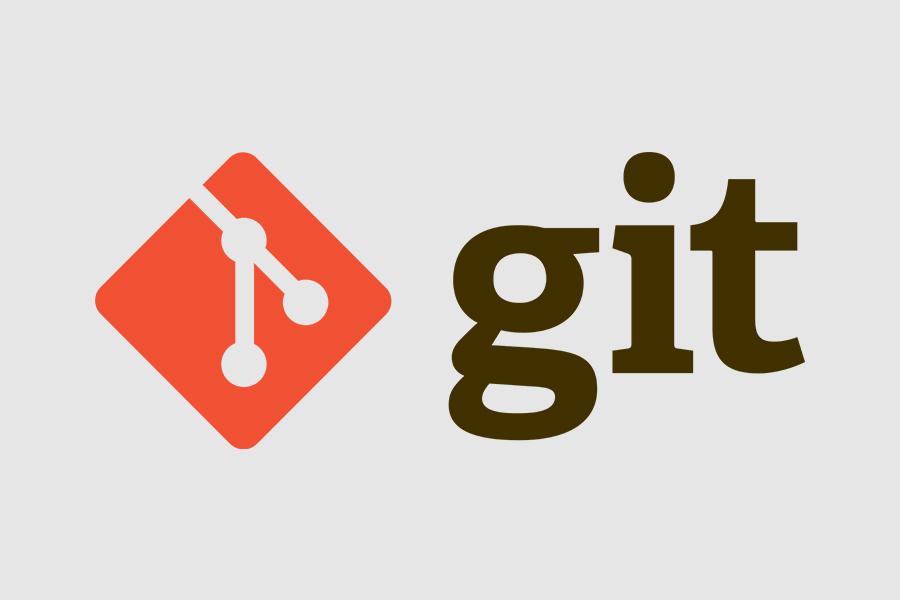
学习尚硅谷git课程所写笔记
百度云资料:尚硅谷git资料
课程内容介绍
- Git介绍: 分布式版本控制工具 VS 集中式版本控制工具
- Git的安装: 基于官网发布的最新版本2.31.1 安装讲解
- Git命令 基于开发案例,详细介绍了git的常用命令
- Git分支 分支特性 分支创建 分支转换 分支合并 代码合并冲突
- Vscode使用git
- Github使用
- 创建远程库
- 代码推送Push
- 代码拉取 pull
- 代码克隆 clone
- SSH免密登录
- Gitee码云
- 码云创建远程库
第1章 Git概述
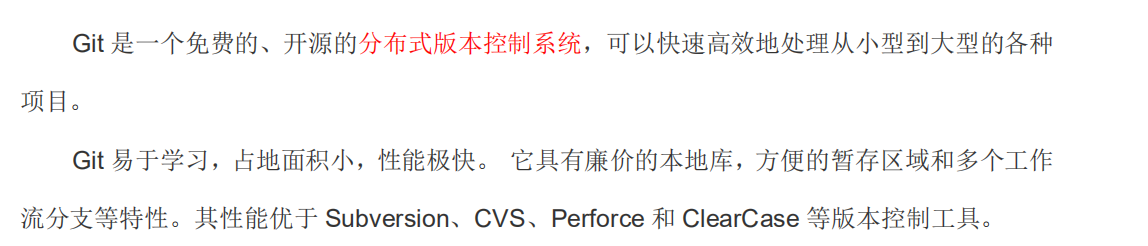
1.0 版本控制工具
集中式版本控制工具:所有人都是在使用一个项目代码


1.1 Git的发展历史
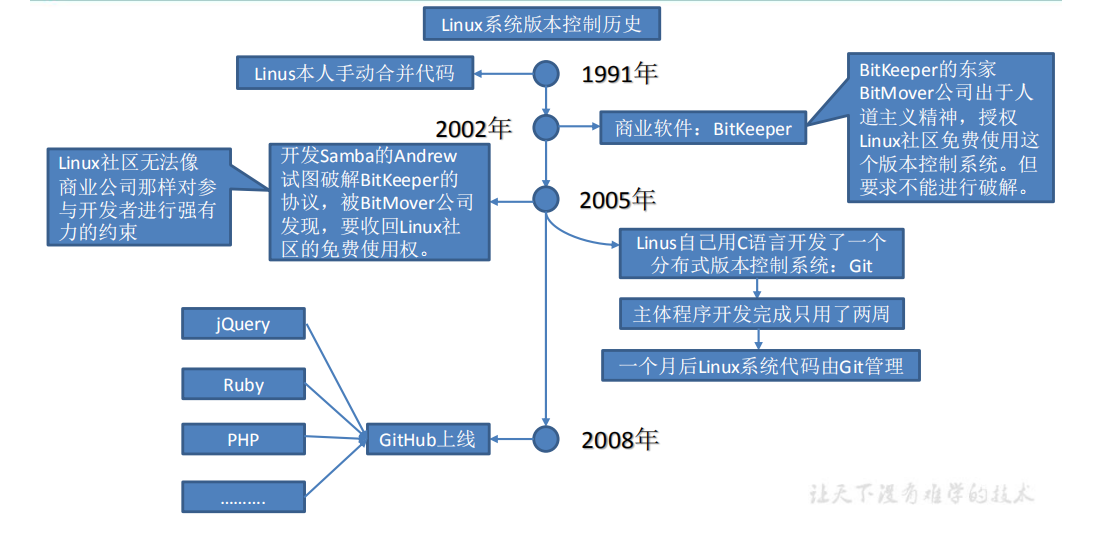
1.2 Git工作机制
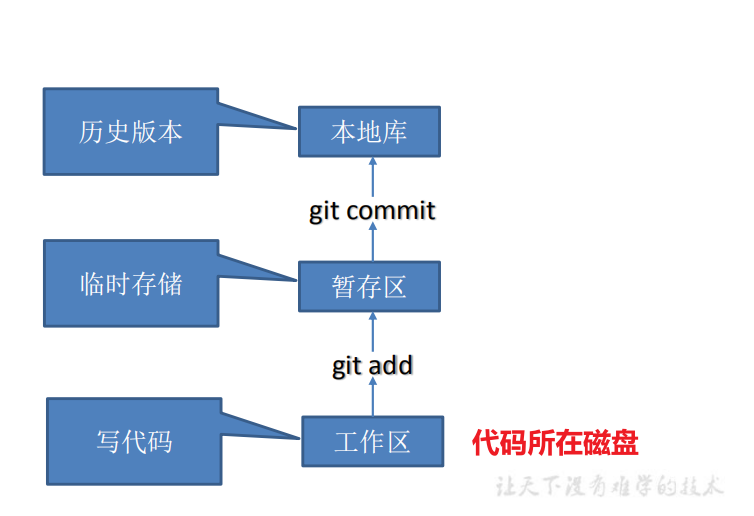
第2章 Git常用命令
| 命令名称 | 作用 |
|---|---|
| git config --global user.name 用户名 | 设置用户签名 |
| git config --global user.email 邮箱 | 设置用户签名 |
| git init | 初始化本地库 |
| git add 文件名 | 添加到暂存区 |
| git status | 查看本地库状态 |
| git commit -m “日志信息” 文件名 | 提交到本地库 |
| git reflog | 查看历史记录 |
| git reset --hard 版本号 | 版本穿梭 |
2.0 文件状态的变化周期
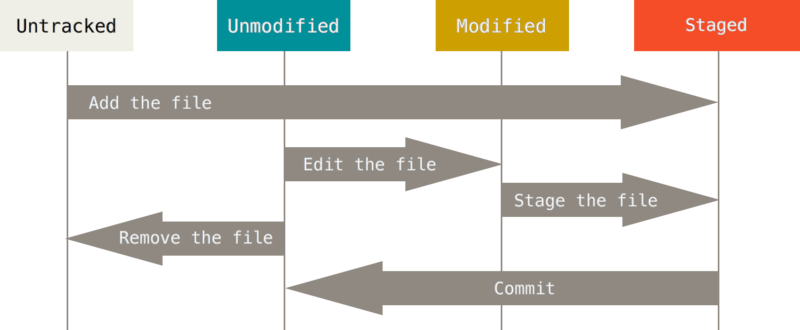
2.1 初始化本地库
1)基本语法
git init
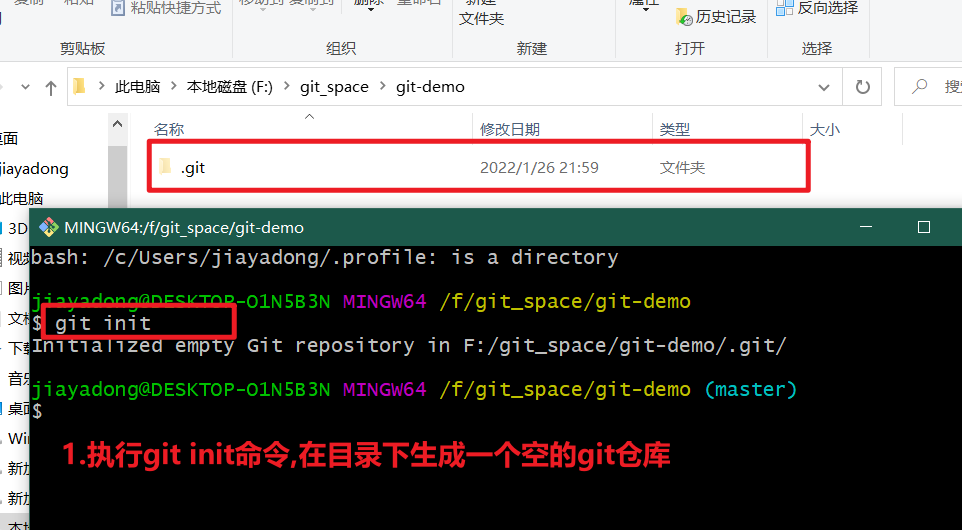
2.2 查看本地库状态
经过上面初始化仓库,现在电脑上有了一个真实项目的Git仓库,每当我们对这些文件进行修改,想要记录时,就需要把它提交到仓库,在仓库里面,所有的工作目录只有两种状态:已跟踪或未跟踪,已跟踪的文件是已经被纳入到了版本控制中,上一次快照中有它的记录,已跟踪文件就是Git知道的文件,工作目录剩下的文件都是未跟踪文件,不存在于上次快照之中,也没有被放入到暂存区,初次克隆一个仓库时,它工作目录下面的所有文件都属于跟踪文件,并且属于未修改状态
1)基本语法:
get status
1.使用命令查看本地仓库状态,处于空状态
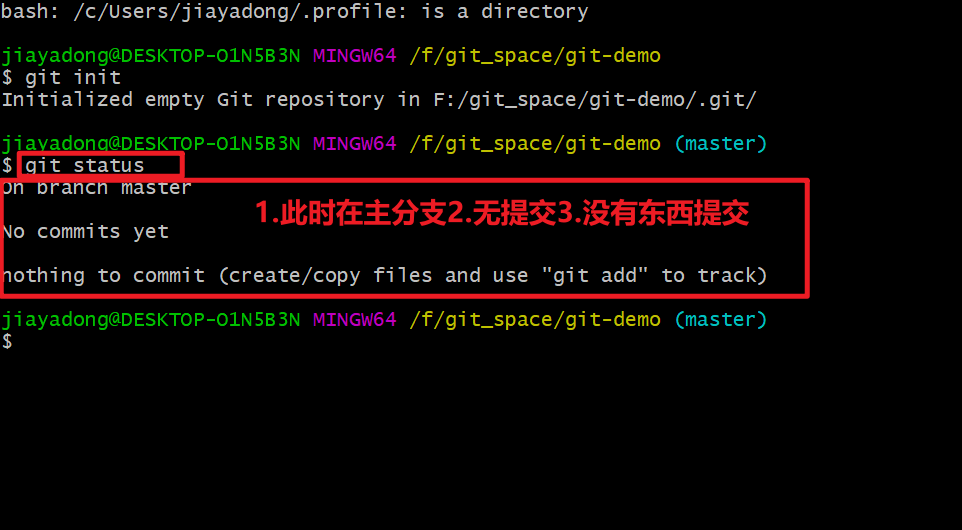
2.使用vim 编辑器创建一个hello.txt文件
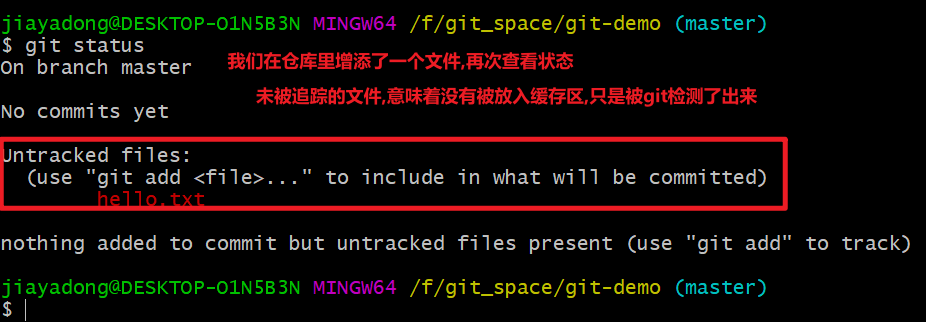
2.3 添加暂存区
将工作区的文件添加到暂存区
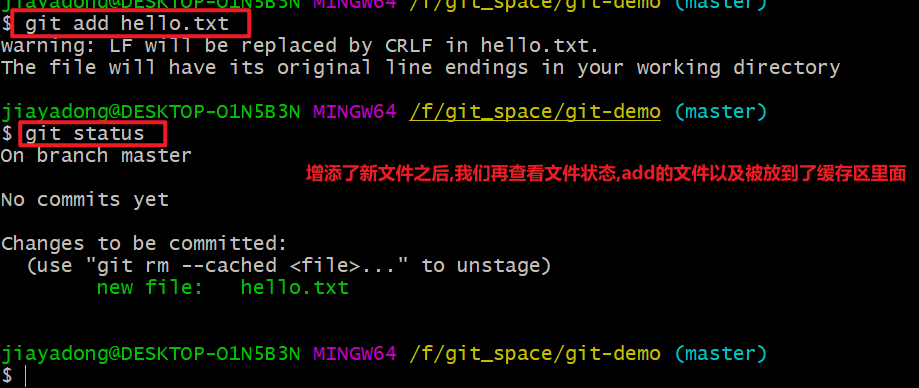
只要在 Changes to be committed 这行下面的,就说明是已暂存状态。 如果此时提交,那么该文件在你运行 git add 时的版本将被留存在后续的历史记录中。 你可能会想起之前我们使用 git init 后就运行了 git add <files> 命令,开始跟踪当前目录下的文件。 git add 命令使用文件或目录的路径作为参数;如果参数是目录的路径,该命令将递归地跟踪该目录下的所有文件。
我们可以使用 ==git rm --cached ==删除缓存区的文件
2.4 提交本地库
将缓存区的文件提交到本地库
1)基本语法
git commit -m “日志信息” 文件名
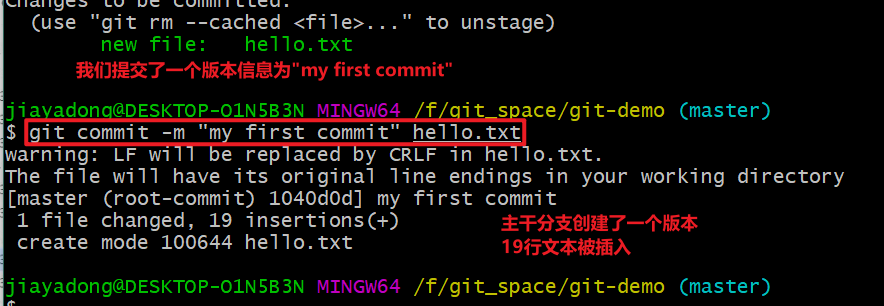
2)提交本地库之后,再执行git status

3)使用git reflog查看版本信息
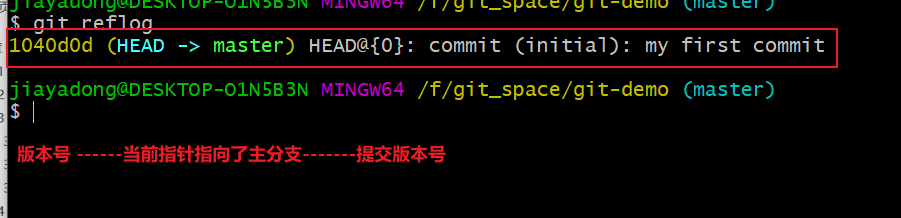
4)使用git log查看版本详细信息
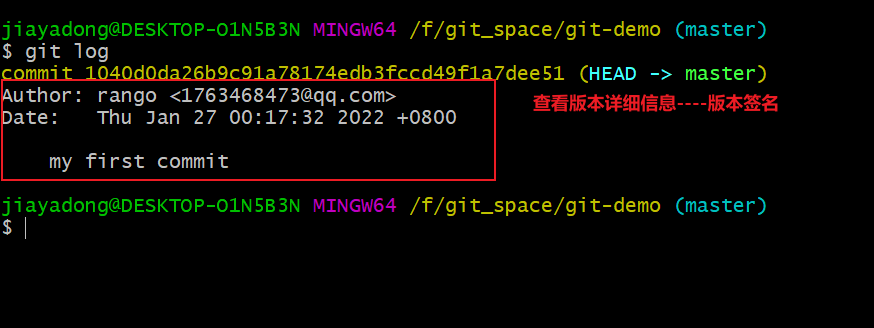
2.5 修改文件
1)检测到工作区有文件被修改
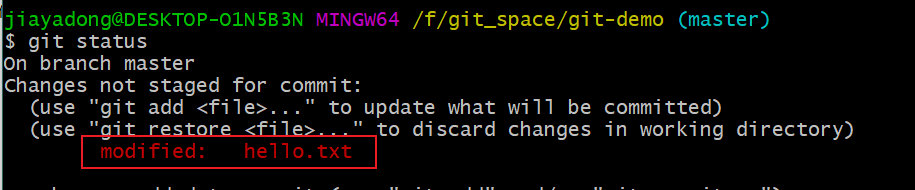
2)将修改的文件再次添加缓存区,此时再次查看状态,会发现已经修改的文件放入到了缓存区,我们提交第二次的版本,会发现此时修改了一行代码
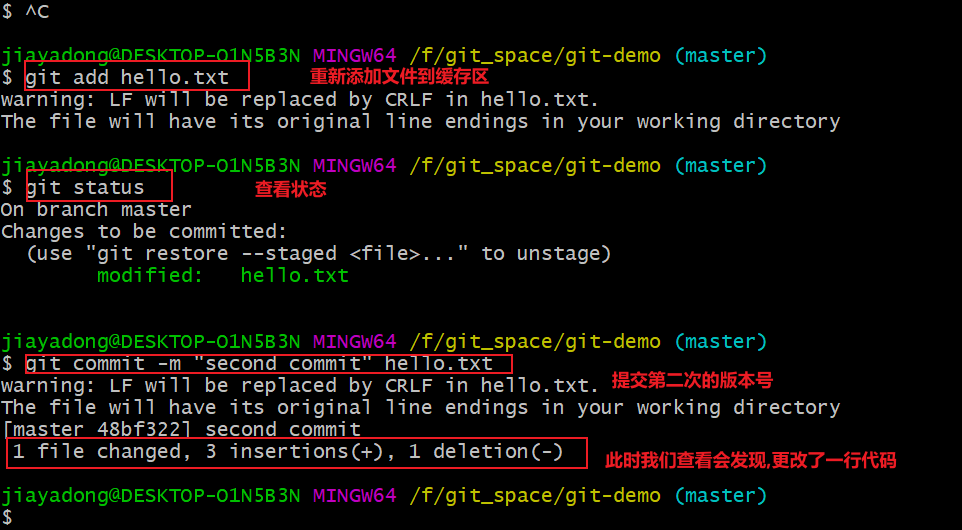
2.6 历史版本
1)版本穿梭
git reset --hard 版本号
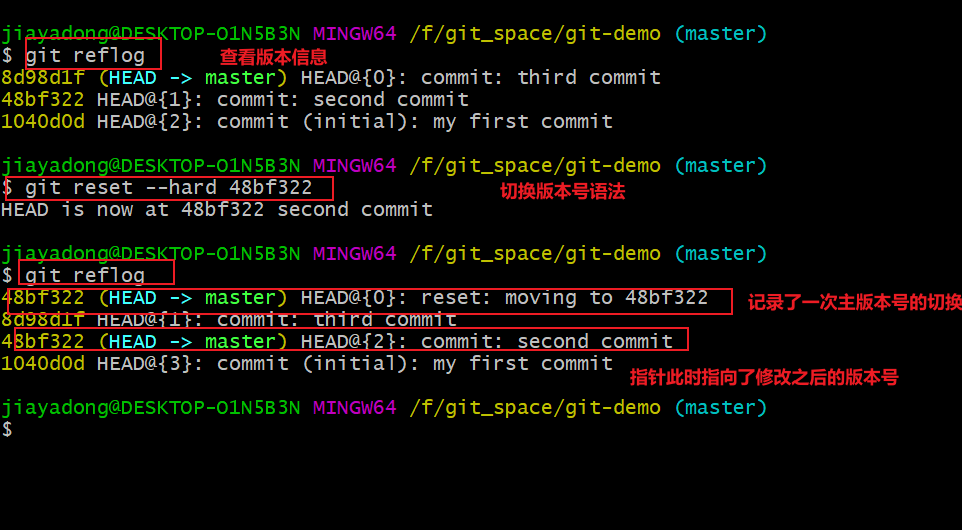
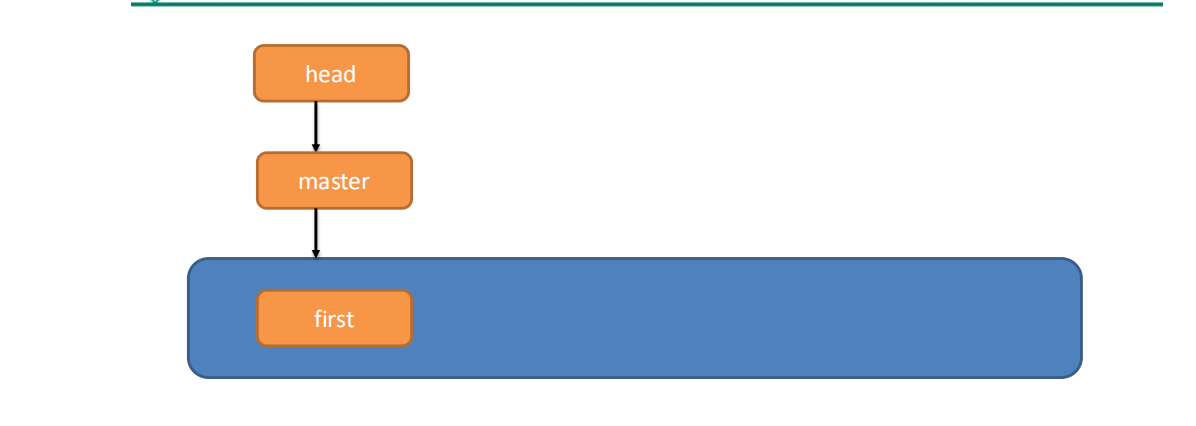
第3章 Git分支操作
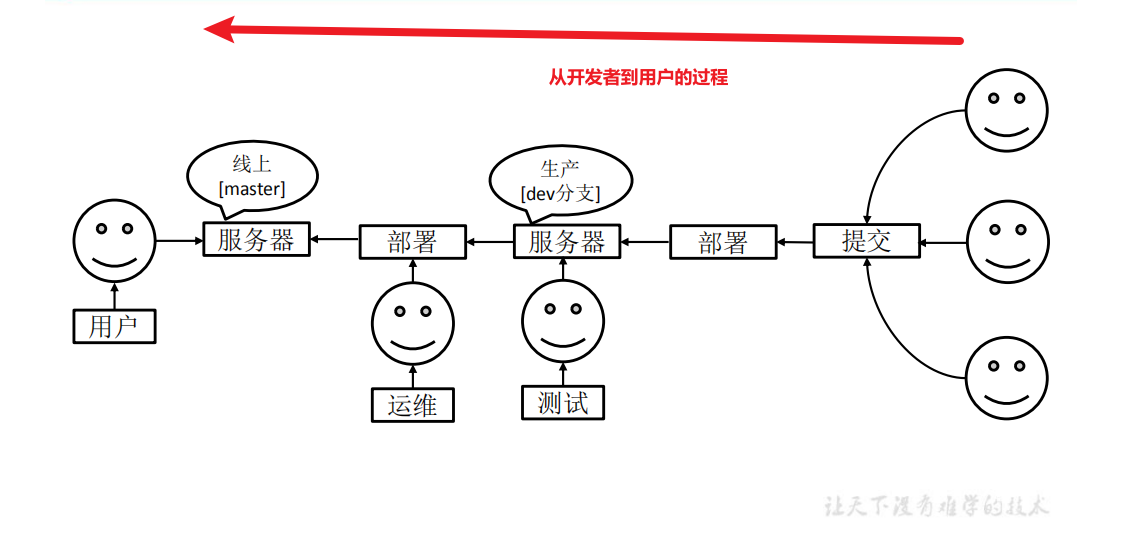
3.0 什么是分支
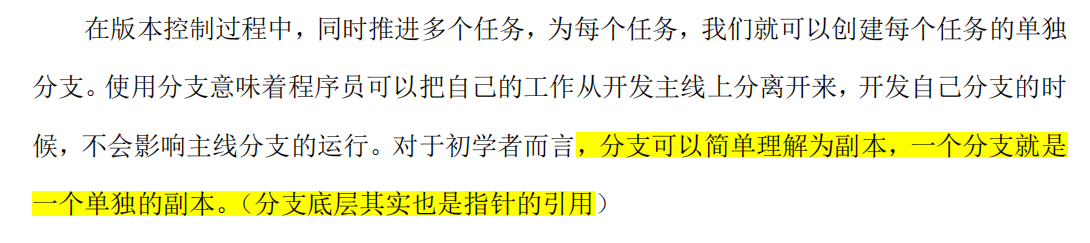
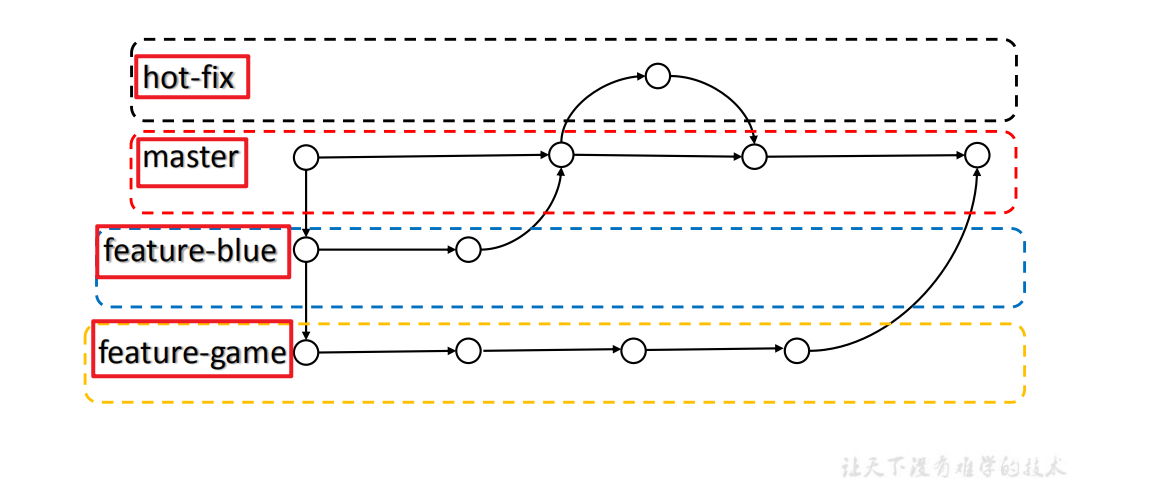
3.1 分支的好处
同时并推进多个功能开发,提高开发效率
各个分支在开发过程中,如果某一个分支开发失败,不会对其他分支有任何影响,失败的分支删除重新开始即可
3.2 分支的操作
| 命令名称 | 作用 |
|---|---|
| git branch分支名 | 创建分支 |
| git branch -v | 查看分支 |
| git checkout 分支名 | 切换分支 |
| git merge 分支名 | 把指定的分支合并到当前分支上 |
3.2.1 查看分支
1)基本语法
git branch 分支名
3.2.2 创建分支
1)基本语法
git branch 分支名
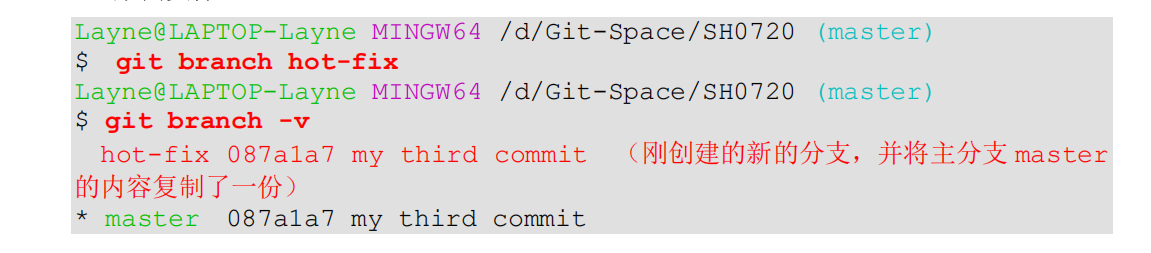
3.2.3 修改分支

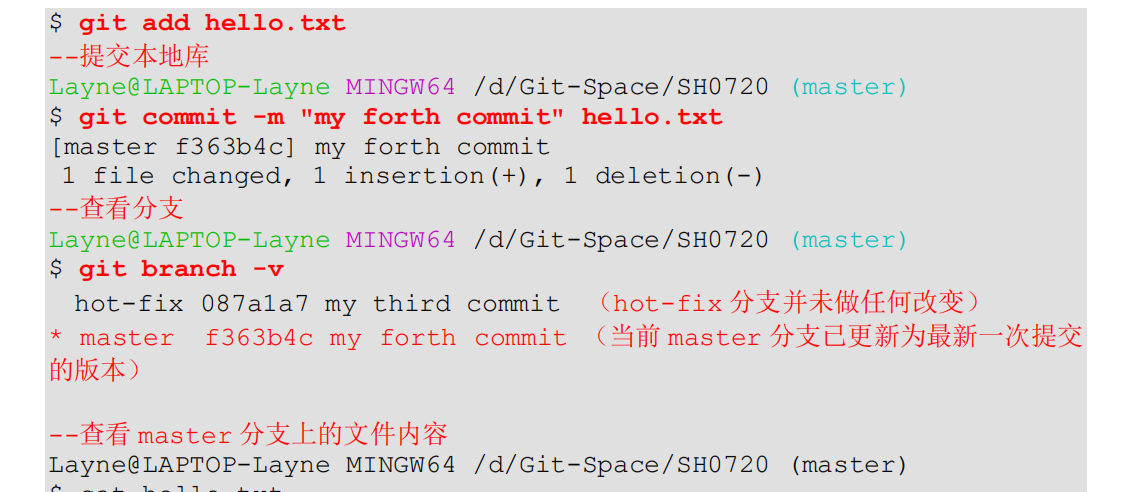
3.2.3 切换分支
1)基本语法
git checkout 分支名
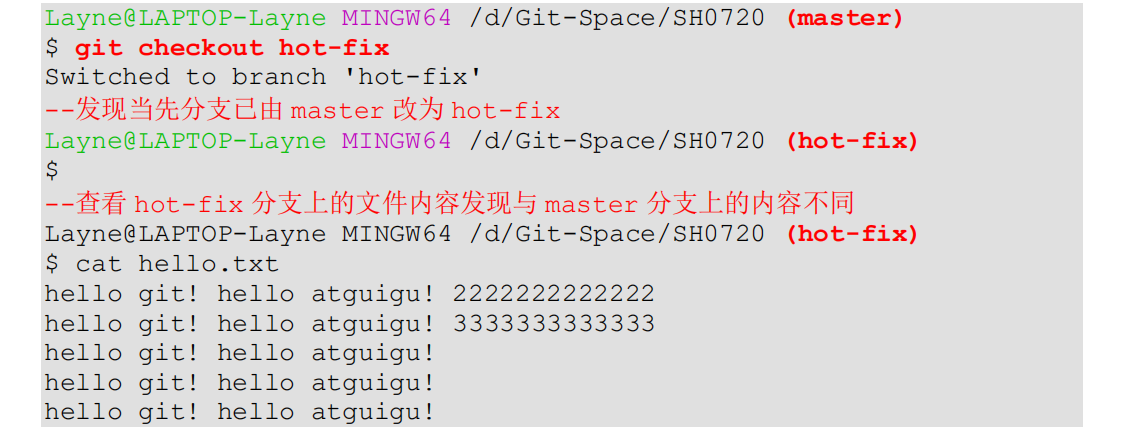
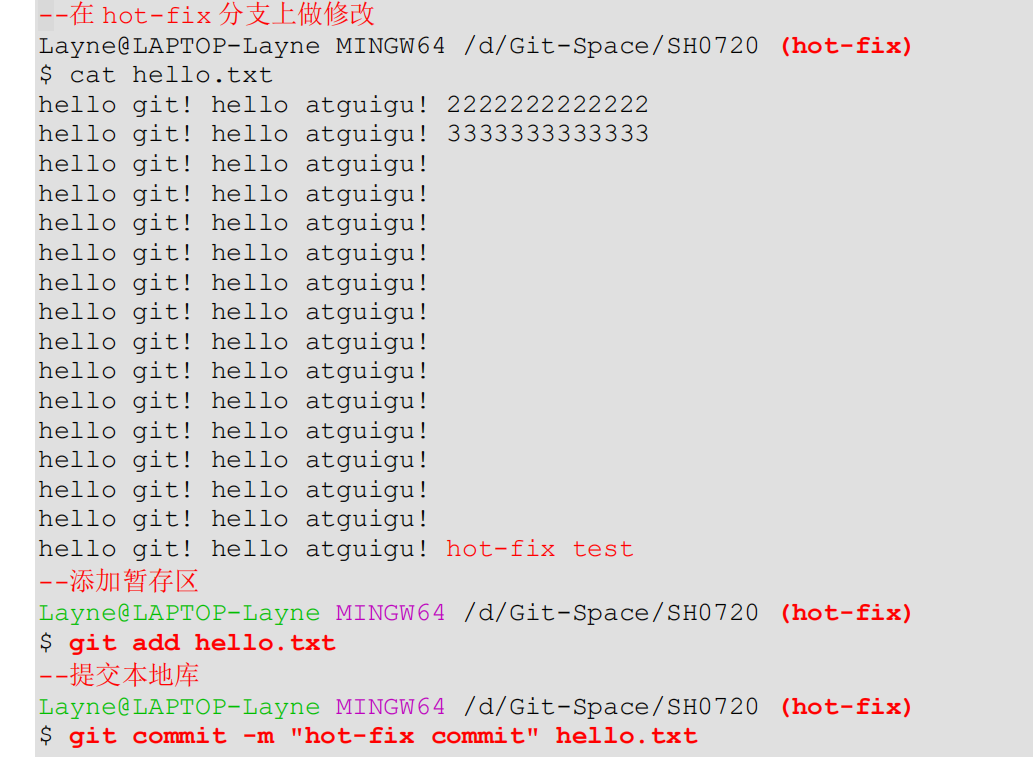
3.3 合并分支的操作
3.3.1 合并分支
1)基本语法
git merge 分支名
2)案例实操 在master分支上合并hot-fix分支(可以理解为吞并)

3.3.2 合并分支冲突
冲突产生的原因:合并分支时,两个分支在同一个文件的同一个位置有两套完全不同的修改。Git 无法替我们决定使用哪一个。必须人为决定新代码内容。查看状态(检测到有文件有两处修改)
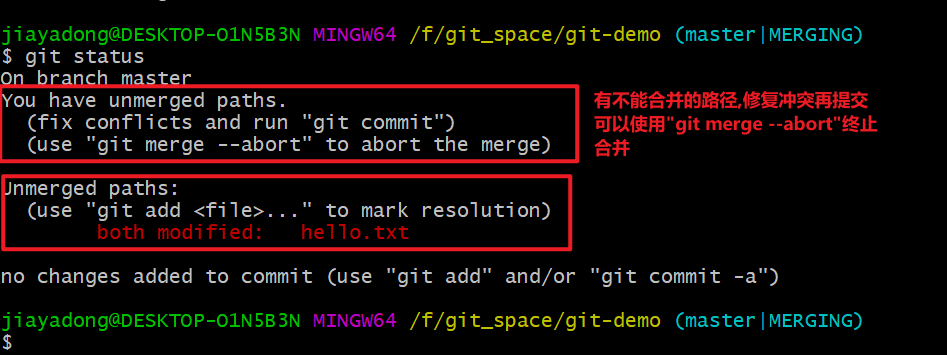
此时需要我们手动修改文件,已经系统已经为我们标好了文件

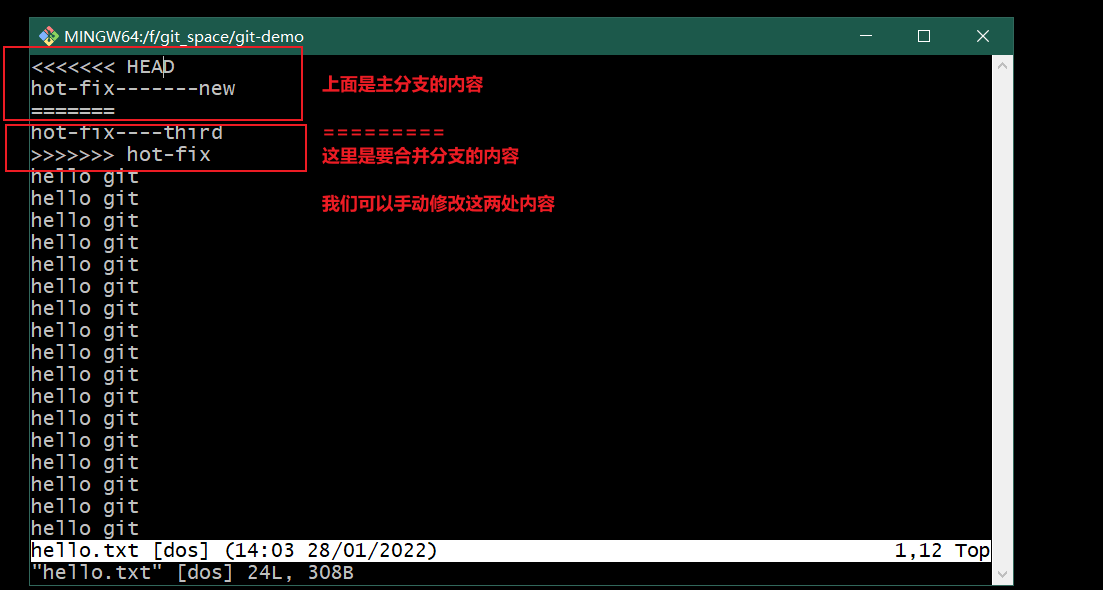
此时使用git commit命令时,不能带文件名
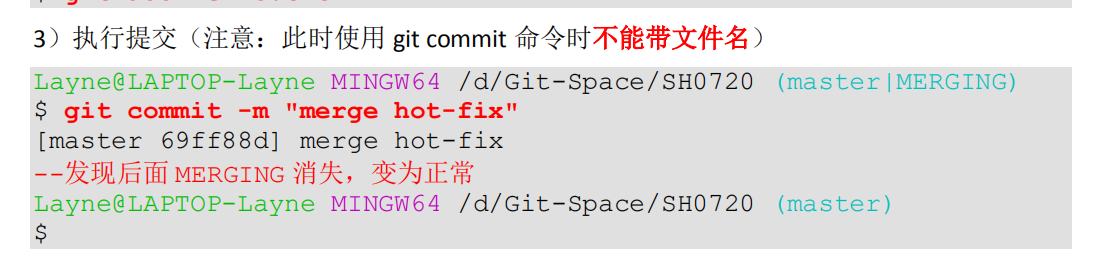
3.4 创建分支和切换分支图解
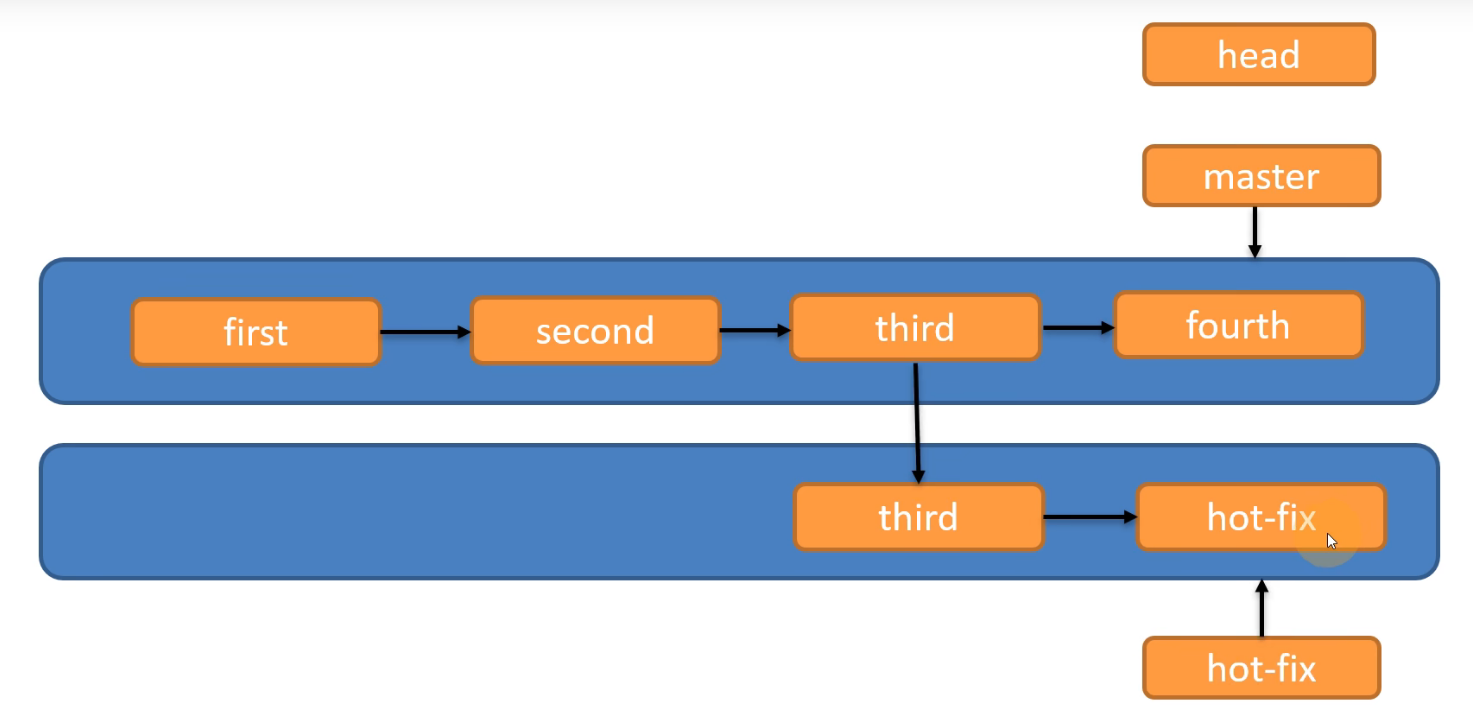
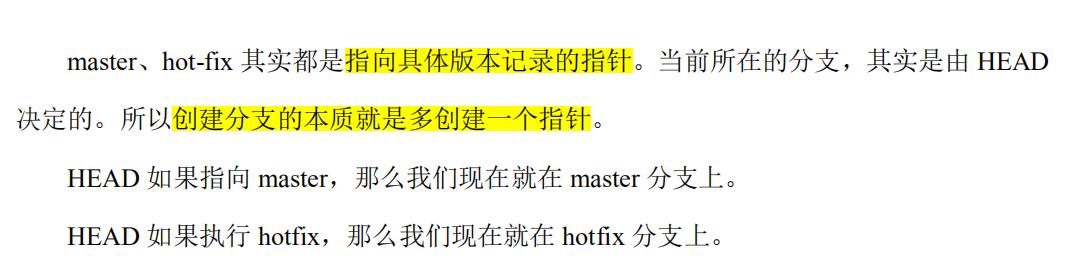
第4章 Git团队协作机制
4.1 团队内协作
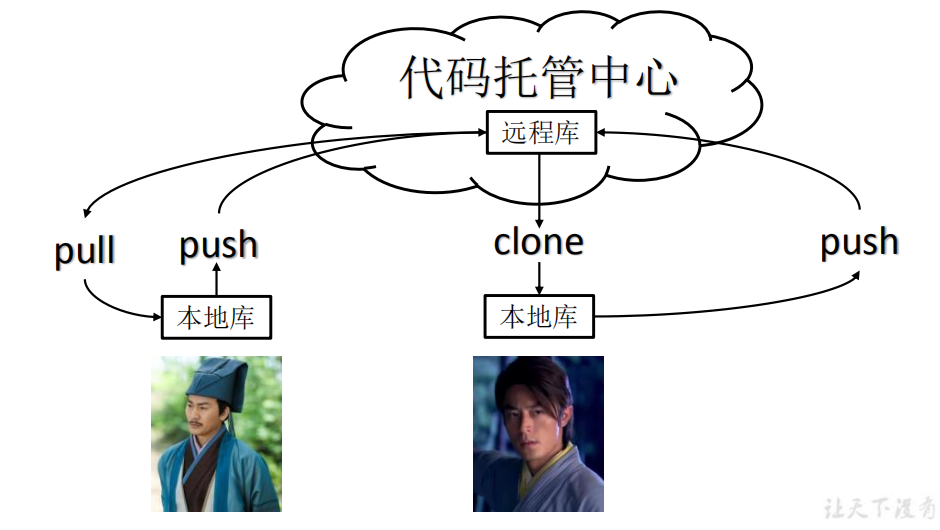
4.2 跨团队协作
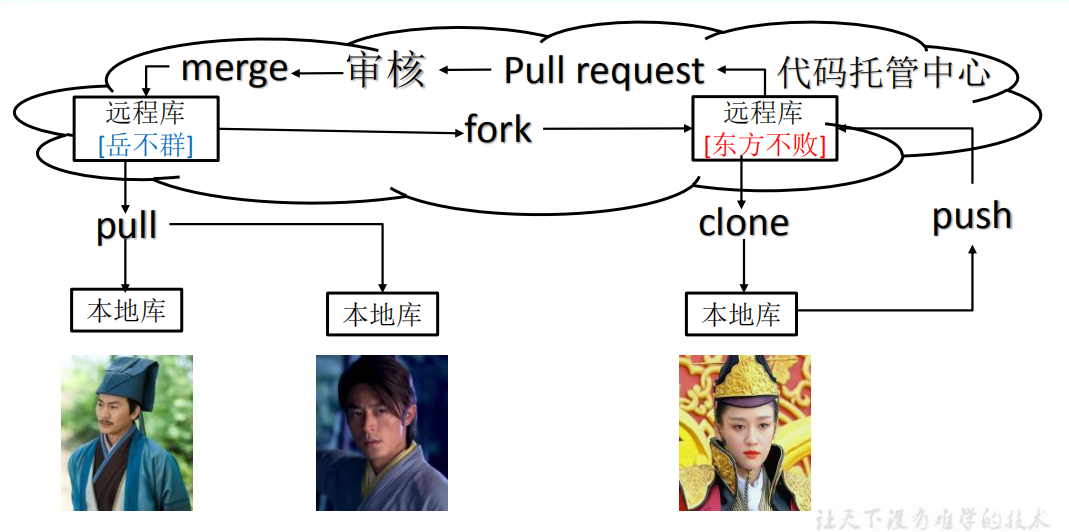
第5章 github使用
5.1 远程库操作说明
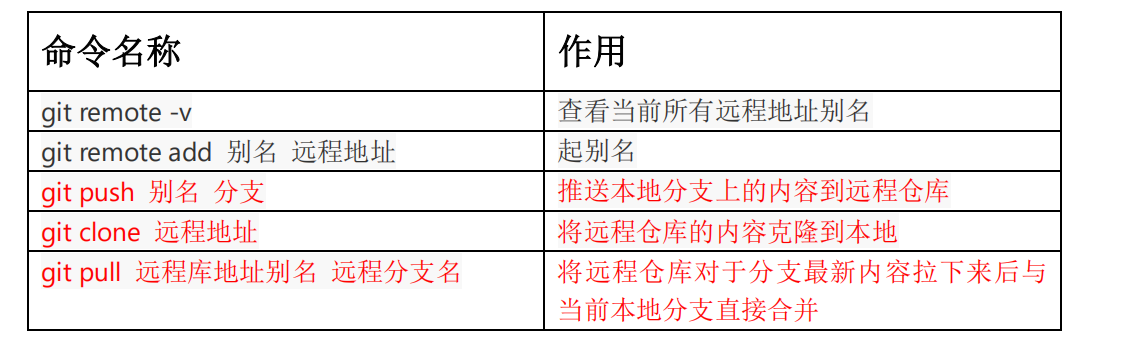
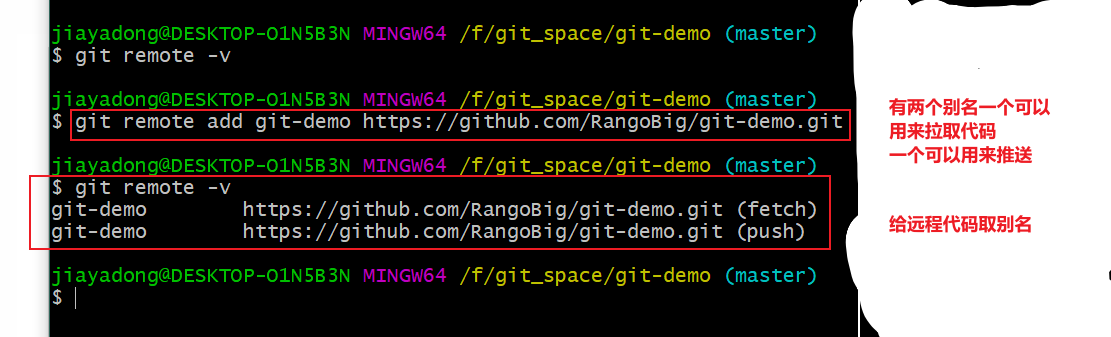
5.2 推送本地分支到远程库
1)基本语法
git push 别名 分支
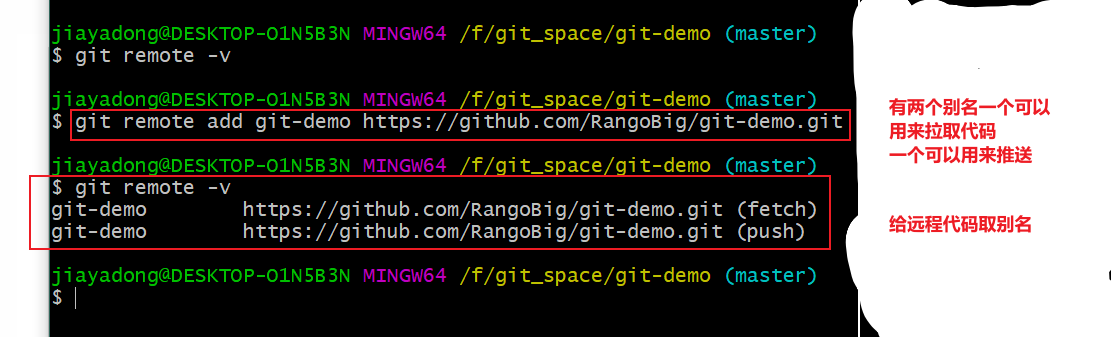
5.3 拉取远程库到本地
1)基本语法
git pull 仓库名 分支名
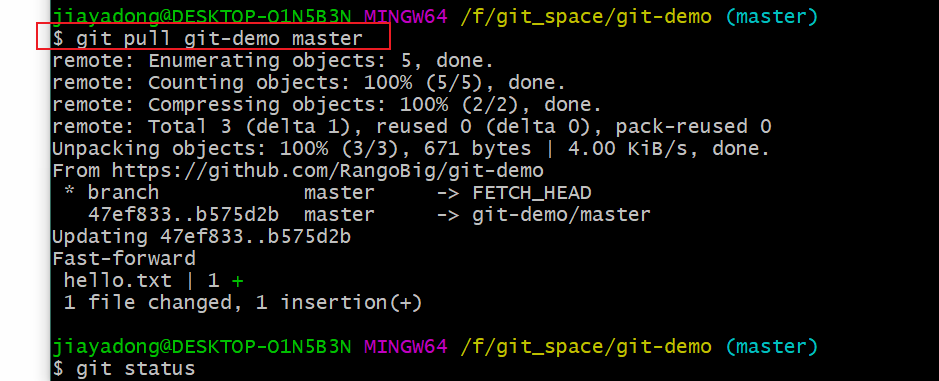
5.4 克隆远程库到本地
1)基本语法
git clone 远程地址
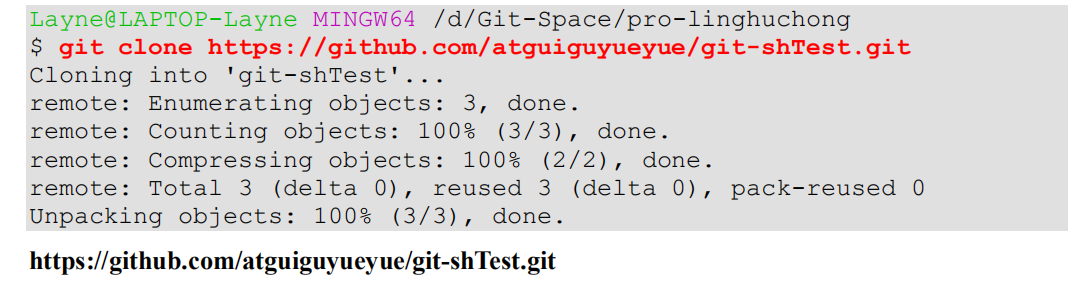
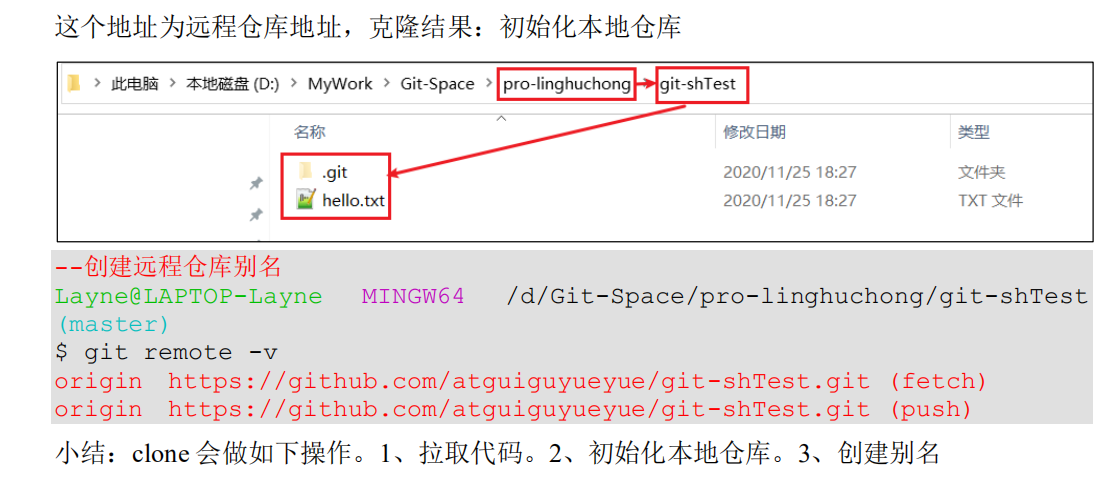
5.5 邀请团队
1)选择邀请合作者
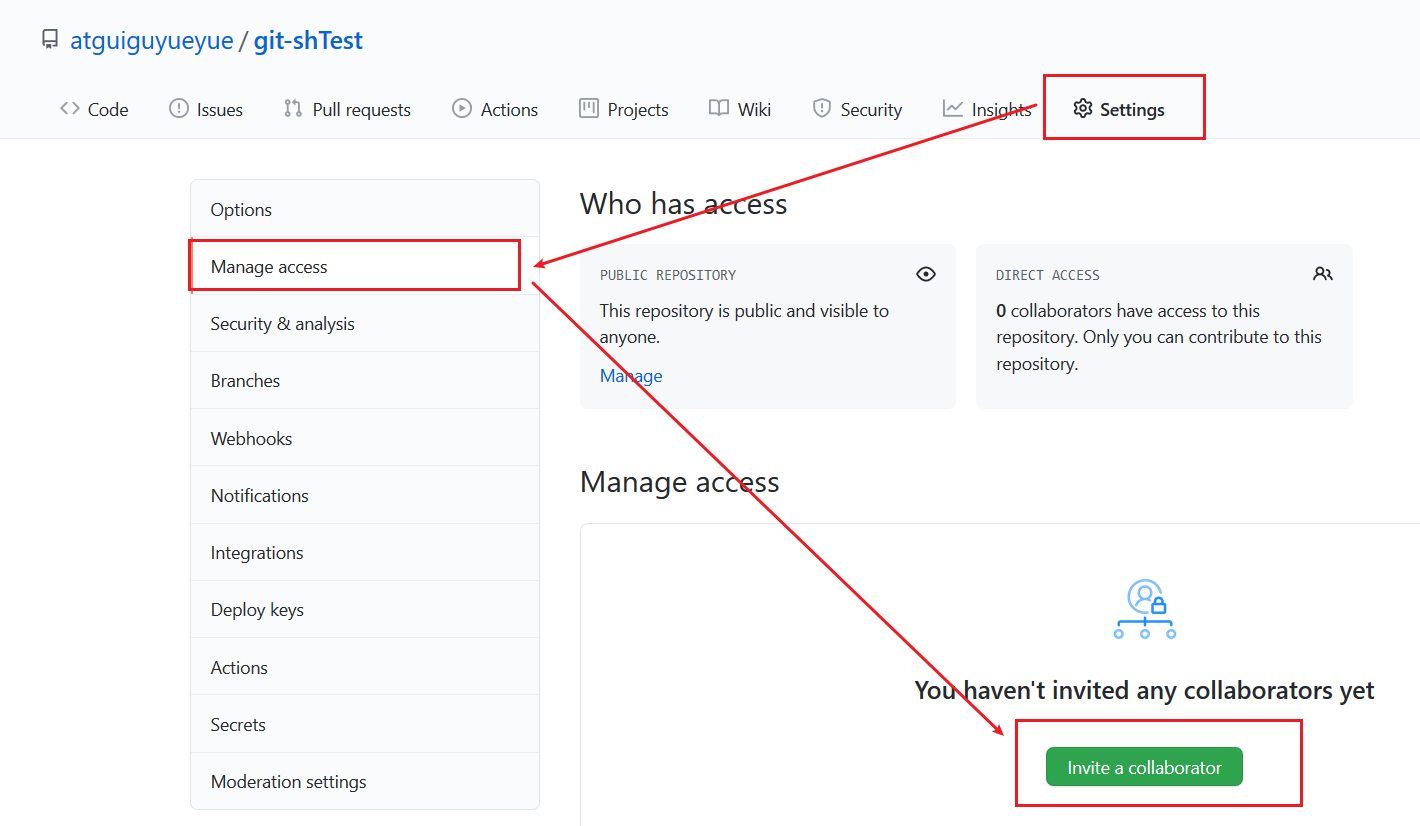
2)填入想要合作的人
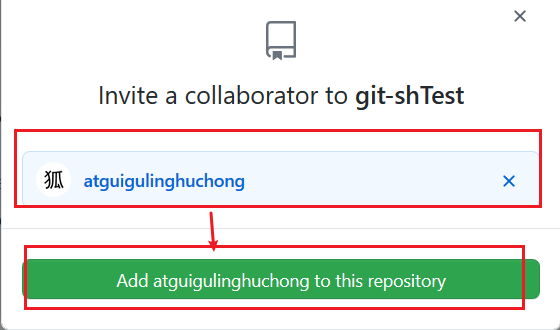
3 ) 复 制 地 址 并 通 过 微 信 钉 钉 等 方 式 发 送 给 该 用 户 , 复 制 内 容 如 下 :
https://github.com/atguiguyueyue/git-shTest/invitations

4)在 atguigulinghuchong 这个账号中的地址栏复制收到邀请的链接,点击接受邀请。
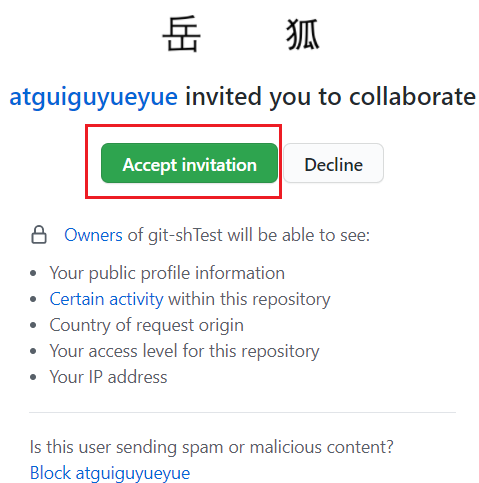
5)成功之后可以在atguigulinghuchong 这个账号上看到 git-Test 的远程仓库。

6)令狐冲可以修改内容并 push 到远程仓库。
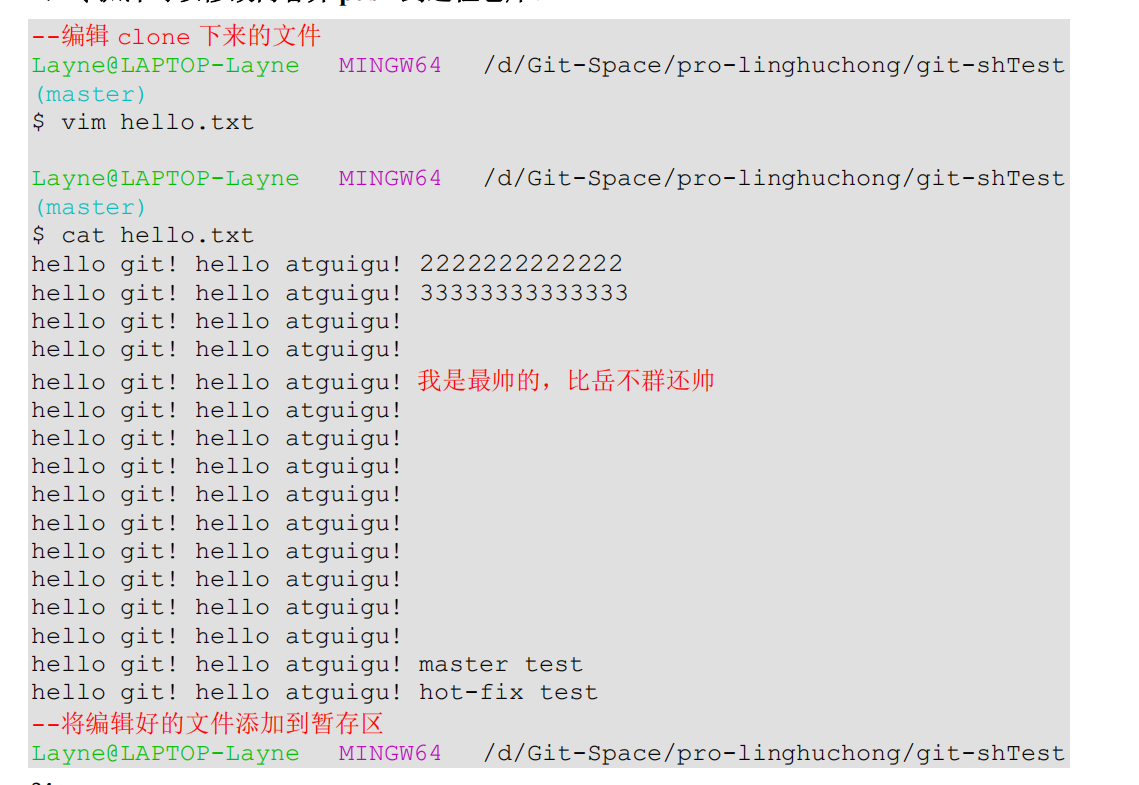
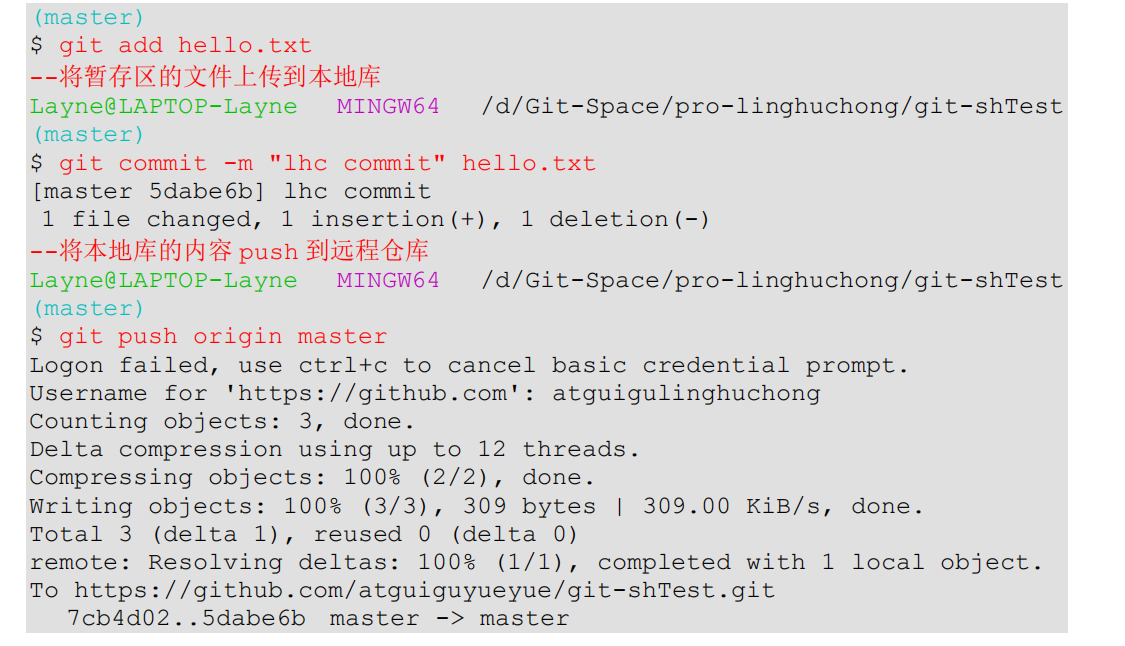






















 3641
3641











 被折叠的 条评论
为什么被折叠?
被折叠的 条评论
为什么被折叠?










